2 Савета за Диск Утилити за почетнике и напредне кориснике
Мисцелланеа / / February 11, 2022

Ин
прошлих уноса
, већ смо споменули неке од важних ствари које апликација Диск Утилити може да уради за ваш Мац. Овај изворни Мац услужни програм не служи само за основно одржавање диска, већ може обављати и далеко напредније задатке и побољшати перформансе вашег Мац-а.
Хајде да ближе погледамо два савета који вам показују како да то постигнете.
Омогућите скривени мени „Дебуг“.
Једна од највећих предности апликације Диск Утилити је то што омогућава корисницима Мац-а да изводе донекле сложене операције на веома једноставан начин. Ово укључује могућност промене величине, додавања, брисања, преформатирања и уклањања корисничких партиција диска. Знати како да управљате својим дисковима може бити изузетно корисно.
Међутим, постоји низ команди које могу учинити Диск Утилити далеко моћнијим, али које нису подразумевано доступне корисницима Мац-а. Обично можете приступити овим командама преко терминала, али то се може испоставити мало компликовано. Уместо тога, у овом савету ћемо вам показати како да добијете све ове команде омогућавањем скривеног менија „Дебуг“.


Да бисте то омогућили, отворите Терминал апп на вашем Мац-у и копирајте и налепите следећу команду:
подразумеване вредности пишу цом.аппле. ДискУтилити ДУДебугМенуЕнаблед 1
Када сте тамо, притисните Повратак и поново покрените Диск Утилити да бисте видели нови Дебуг мени омогућен на траци менија.

Очистите свој диск
Ако често инсталирате много различитих ствари на свој Мац (као што су апликације, виџети, пакети, услужни програми и други), велике су шансе да ћете можда морати да очистите чврсти диск тако што ћете га поправити дозволе. Разлог за то је што већина инсталација (посебно екстерних пакета) генерише „дозволе“ за сваку инсталирану датотеку. Често се ове дозволе покваре и узрокују проблеме кад год ваш Мац покуша да измени те датотеке.

Ове грешке могу изазвати низ проблема са перформансама вашег Мац-а. На пример, можда нећете моћи да приступите свом налогу, да штампате или чак да покренете апликације. Исто тако, апликације које зависе од других апликација да би функционисале могу постати неупотребљиве.
Да бисте поправили дозволе за диск вашег Мац-а, прво са отвореним Диск Утилити-ом кликните на Мацинтосх ХД као што је приказано испод (или било које друго име које сте дали том диску), а затим на Прва помоћ картицу, кликните на Проверите дозволе за диск дугме. Након неколико минута, имаћете детаљну дијагнозу које дозволе су неисправне, што ће вам дати прилично добру представу о вашој потреби да поправите дозволе за вожњу.

Када добијете дијагнозу, једноставно кликните на Поправите дозволе за диск а апликација ће се побринути за остало за кратко време.

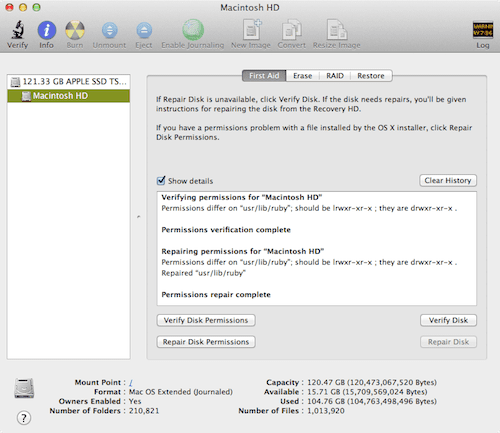
Ево их. Ако нисте толико упућени у технологију и никада раније нисте користили Диск Утилити на свом Мац-у, онда нема бољег времена него сада да то урадите, па користите наш други савет да бисте погон свог Мац-а довели у оптимално стање. С друге стране, ако сте напредни корисник, наш први савет би могао бити управо оно што вам треба да бисте боље анализирали диск вашег Мац-а. Уживати!
Последњи пут ажурирано 3. фебруара 2022
Горњи чланак може садржати партнерске везе које помажу у подршци Гуидинг Тецх. Међутим, то не утиче на наш уреднички интегритет. Садржај остаје непристрасан и аутентичан.


